
Los generadores de imágenes por inteligencia artificial no solo están avanzando a pasos agigantados, también están ganando terreno en el campo del diseño gráfico. Stable Diffusion, por ejemplo, fue abierto al público hace poco más de tres meses y en este breve período de tiempo ha conseguido hacerse de un lugar importante en un mundo con alternativas como Midjourney y DALL-E 2.
De estar disponible en la web, a través de un pequeño demostrador y de la aplicación de pago con créditos DreamStudio, ha dado el salto a otras aplicaciones. Ya está presente, a través de plugins, en Photoshop y GIMP. ¿El paso siguiente? Aterrizar en la popular aplicación de diseño gráfico Canva. Según explica la compañía, el generador de imágenes ya está disponible para todos
Stable Diffusion aterriza en Canva
La compañía detrás de Canva ha recurrido al modelo Stable Diffusion de código abierto para implementarlo en su aplicación. Aunque, eso sí, han establecido una serie filtros de seguridad para que la herramienta no sea utilizada para generar imágenes inadecuadas. Los usuarios podrán generar hasta 100 imágenes al día de manera gratuita. Veamos cómo funciona esta implementación.
El primer paso para empezar a crear imágenes con Stable Diffusion en Canva es ingresar a texttoimage.app desde un navegador de un ordenador o un móvil. Después de iniciar sesión buscamos la opción Text to Image y elegimos si queremos empezar a crear en un diseño existente o uno nuevo. Después, simplemente debemos escribir lo que queremos ver.
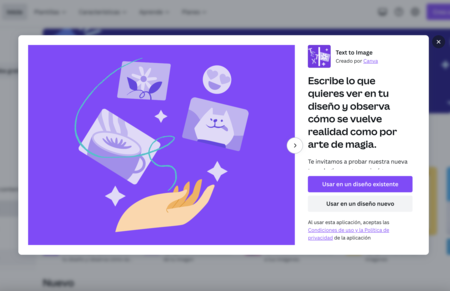
Aunque el generador de imágenes puede arrojar resultados si escribimos las indicaciones en nuestro idioma, lo ideal es utilizar el inglés para lograr mayor precisión. Podemos encontrar inspiración en las recomendaciones que nos hace la propia Canva o en Lexica, un buscador de imágenes generadas por otros usuarios de Stable Diffusion.
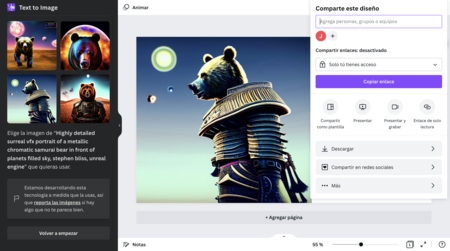
La buena noticia es que Canva nos evita tener que ingresar manualmente el estilo que queramos, aunque claro, esto también puede ser opcional para los usuarios más avezados del generador de imágenes, que prefieren establecer todas las indicaciones mediante texto. Una vez escrito el texto y elegido el estilo, toca presionar en Generar imagen.
En nuestro caso le hemos pedido “un retrato surrealista de un oso Samurai metálico frente a un cielo lleno de planetas”. A esto le hemos agregado algunas indicaciones de estilo e iluminación. El trabajo, como podemos ver en las imágenes, es bastante bueno. Toca dar rienda suelta a la imaginación para sacar el máximo provecho a esta herramienta dentro de Canva.
Imágenes: Canva
En Xataka: El buscador de Microsoft es el primero en integrar la IA de DALL-E. Google no debería tardar mucho
-
La noticia Stable Diffusion llega a Canva: así puedes usar la herramienta para crear tus propias imágenes por IA fue publicada originalmente en Xataka por Javier Marquez .
via Xataka https://ift.tt/TECu3gU

No hay comentarios:
Publicar un comentario